Asus Pad(TF701T) Manuel d'utilisateur
Naviguer en ligne ou télécharger Manuel d'utilisateur pour Tablettes Asus Pad(TF701T). ASUS Pad(TF701T) User's Manual Manuel d'utilisatio
- Page / 100
- Table des matières
- MARQUE LIVRES
- ASUS Tablet 1
- Innehållsförteckning 3
- Om manualen 6
- Typogra 7
- Säkerhetsföreskrifter 8
- Förpackningsinnehåll 9
- E-Manual ASUS Pekdator 10
- Kapitel 1: 11
- Konguration av maskinvaran 11
- Lär känna din ASUS Pekdator 12
- Vy bakifrån 13
- Kapitel 2: 17
- Använda din ASUS Pekdator 17
- Ställa in den ASUS Pekdator 18
- Slå på den ASUS Pekdator 20
- Gester för ASUS Pekdator 21
- Använda ASUS mobila docka 25
- Vänster sida 27
- Höger sida 28
- Docka din ASUS Pekdator 29
- Specialknappar 32
- Använda styrplattan 34
- Koppla bort din ASUS Pekdator 36
- Kapitel 3: 37
- Arbeta med Android™ 37
- Start för första gången 38
- Android™ låsskärm 39
- Wallpapers (Bakgrundsbilder) 40
- Öppna Google Now 41
- Startsida 42
- Skärmvyer 43
- Koppla upp dig mot världen 44
- Använda Bluetooth 45
- Hantera appar 47
- Visning av app-info 48
- Skapa en app-mapp 49
- Aktivitetshanterare 52
- Filhanterare 53
- Anpassa ditt innehåll 54
- Inställningar 55
- ASUS Snabbinställningsfönster 56
- Meddelandefönster 56
- Kapitel 4: 59
- Förinstallerade appar 59
- Play Music (Play Musik) 60
- Camera (Kamera) 61
- Inspelning av videor 62
- Tryck för att välja 64
- Galleris huvudskärm 65
- Dela och ta bort album 66
- Dela bilder 67
- Dela era bilder: 68
- 3. Klicka på 68
- Redigera en bild 69
- Radera bilder 70
- Email (E-post) 71
- Lägga till e-postkonton 72
- Ställa in ett användarkonto 73
- Play Store 74
- Maps (Kartor) 75
- MyLibrary 76
- Läsa dina e-böcker 77
- Vända en sida 77
- Placera ett bokmärke 78
- Notering på en sida 79
- SuperNote 81
- Skapa en ny anteckningsbok 82
- Anpassa din anteckningsbok 83
- SuperNote skrivskyddat läge 83
- Dölja anteckningsboken 84
- Radera din anteckningsbok 84
- AudioWizard (ljudguiden) 85
- App Locker 86
- App Locker-skärmen 87
- Skärmen lskydd 88
- Widgets (Widgetar) 89
- ASUS Battery (ASUS batteri) 90
- Yttrande från FCC 92
- IC Varningsmeddelande 93
- Förhindra hörselskador 94
- Konformitetsförklaring för EG 94
- CE Märkesvarning 95
- Beläggningsmeddelande 96
- Strömsäkerhetskrav 96
- Grönt meddelande från ASUS 97
- Korrekt avyttring 98
- EC Declaration of Conformity 99
Résumé du contenu
BruksanvisningSW8803ASUS Tablet
E-Manual ASUS Pekdator10
E-Manual ASUS Pekdator100support.asus.com
Kapitel 1: Konguration av maskinvaran
E-Manual ASUS Pekdator12Lär känna din ASUS PekdatorVy framifrånSensor omgivande ljusSensorn för omgivande ljus upptäcker mängden omgivande ljus i milj
K00C13Vy bakifrånMikrofonDen inbyggda mikrofonen kan användas för videokonferens, röstinläsningar eller enkla ljudinspelningar.LjudhögtalareHögtalarna
E-Manual ASUS Pekdator14StrömbrytareTryck på strömbrytaren i ca två (2) sekunder för att sätta på eller väcka din ASUS Pekdator från standby-läge. För
Mikro-HDMI-portDetta uttag är till för en HDMI (High-Denition Multimedia Interface) mikrokontakt och är HDCP-kompatibelt och tillåter uppspelning av
Kapitel 2: Använda din ASUS Pekdator
E-Manual ASUS Pekdator18Ställa in den ASUS PekdatorLadda ASUS PekdatorLadda ASUS Pekdator under åtta (8) timmar innan den används i batteriläge första
K00C19VIKTIGT!• Använd endast den medföljande strömadaptern och mikro USB-kabeln för att ladda ASUS Pekdator. Användning av en annan strömadapter kan
E-Manual ASUS Pekdator2SW8803Första utgåvanNovember 2013UpphovsrättsinformationIngen del av denna manual, inklusive produkter och programvara som besk
E-Manual ASUS Pekdator20Slå på den ASUS PekdatorHåll strömbrytaren intryckt i ca två (2) sekunder för att sätta på ASUS Pekdator.
K00C21Gester för ASUS PekdatorVid användning av pekskärmen kan följande gester används för att navigera, interagera med och starta exklusiva funktione
E-Manual ASUS Pekdator22Klicka/touchaTryck på en app för att öppna den.•I lhanterarappen, klicka för att välja och öppna en l.•Zooma utFör samman tv
K00C23Zooma inSprid isär två ngrar på touchpanelen för att zooma in en bild i galleri, kartor eller platser.SvepSvep med dina ngrar åt höger eller å
E-Manual ASUS Pekdator24För att ansluta en HDMI-kompatibel bildskärm:Anslut mikro-HDMI-kontakten till mikro-HDMI-porten på din ASUS Pekdator.Anslut HD
K00C25Använda ASUS mobila dockaLär känna ASUS mobila dockaUppifrånSpärr på mobil dockaFlytta spärren på den mobila dockan åt vänster för att lossa ASU
E-Manual ASUS Pekdator26StyrplattaStyrplattan ger dig möjlighet att använda era ngar för att navigera på skärmen, vilket ger en intuitiv användarupp
K00C27Vänster sidaUSB DockningsportDenna 36-stifts USB-dockningsport ger dig möjlighet att tillföra ström till ASUS mobila docka och ladda det interna
E-Manual ASUS Pekdator28Höger sidaSD-kortplatsDin ASUS pekdator har en inbyggd minneskortläsare som stödjer SD-kortformat.USB 3.0-portDenna USB 3.0-po
K00C29Docka din ASUS PekdatorFör att docka din ASUS Pekdator:Placera ASUS mobila docka på ett plant och stadigt underlag.Passa ihop ASUS Pekdator med
K00C3InnehållsförteckningOm manualen ...
E-Manual ASUS Pekdator30Ladda din ASUS Pekdator på ASUS mobila dockaFör att ladda din ASUS Pekdator på ASUS mobila docka:Anslut USB-dockningskabeln ti
K00C31VIKTIGT!• Använd bara strömadaptern för ASUS Pekdator och USB-dockans kabel för att ladda ASUS Pekdator eller när du laddar enbart ASUS mobila
E-Manual ASUS Pekdator32SpecialknapparVissa specialknappar på din mobila dockans tangentbord har friståendemobila dockans tangentbord har fristående t
K00C33HomePgDpPgUpEndFnBörjar spela musik på din spellista. Fortsätter spela eller pausar den musik som spelas. HomePgDpPgUpEndFnSpolar eller hoppar f
E-Manual ASUS Pekdator34Använda styrplattanEnkeltryck för att välja en post. Dubbeltryck för att starta en post.FingerglidningGlid med ngrarna över s
K00C35Tvångerbläddring (upp/ner)Glid med två ngar för att bläddra upp eller ner.Glid med två ngar för att bläddra åt vänster eller höger.Tvångerbl
E-Manual ASUS Pekdator36Koppla bort din ASUS PekdatorFör att koppla bort din ASUS Pekdator:Placera ASUS mobila docka på ett plant och stadigt underlag
K00C37Kapitel 3: Arbeta med Android™
E-Manual ASUS Pekdator38Start för första gångenNär du använder din ASUS Pekdator första gången kommer en serie med skärmar att visas för att guida dig
K00C39Android™ låsskärmLås upp enhetenTryck och dra till .Tid-, datum- och väder-panelBakgrunds- och widgetpanelLåsikonStarta Google now
E-Manual ASUS Pekdator4Android™ låsskärm ...39Lås
E-Manual ASUS Pekdator40Lägga till en widget på låsskärmenSvep tid-, datum- och widgetpanelen åt höger, för att visa bakgrundspanelen och widgetpanele
K00C41Google NowGoogle Now är din ASUS Pekdators personliga assistent som ger dig direkta uppdateringar om väderförhållanden, restauranger i närheten,
E-Manual ASUS Pekdator42StartsidaMeddelandeområdet och inställningarÖppna skärmen alla apparGenvägarGenvägarTryck för att ställa in plats, datum och t
K00C43SkärmvyerDen inbyggda gravitationssensorn och gyroskopet för din ASUS pekdator aktiverar automatiskt skärmrotation beroende på hur du håller den
E-Manual ASUS Pekdator44Låsa skärmorienteringenSom standard ändrar ASUS Pekdator skärmen automatiskt riktning från liggande till stående läge och vice
K00C45Använda BluetoothAktivera eller avaktivera Bluetooth på din enhetBluetooth är en trådlös standard som används för att utbyta data över korta avs
E-Manual ASUS Pekdator46Ansluta din ASUS Pekdator till en Bluetooth-enhetNär du länkat din ASUS Pekdator till en Bluetooth-enhet, kan du enkelt återan
K00C47Hantera apparSkapa app-genvägarFå enkel åtkomst till dina favoritprogram genom att skapa app-genvägar på startskärmen. För att skapa genvägar:1.
E-Manual ASUS Pekdator48Visning av app-infoDu kan visa detaljerad app-information medan du skapar en genväg för appen. Medan en app hålls på skärmen a
K00C49Skapa en app-mappDu kan skapa mappar för att organisera genvägar på startskärmen.För att skapa en appmapp:1. På Home Screen (startskärmen), tryc
K00C5Galleri ...65Email (E-pos
E-Manual ASUS Pekdator50Visning av appar under skärmen senasteSkärmen Recents låter dig visa en lista med app-genvägar baserat på dina senast startade
K00C511. Tryck på och håll kvar en senaste app för att visa menyn. 2. För att ta bort appen från listan välj Ta bort från listan. För att visa dess in
E-Manual ASUS Pekdator52AktivitetshanterareASUS Aktivitetshanterare visar en lista med senast körda funktionern och deras användning i procent av ASUS
K00C53FilhanterareFilhanteraren låter dig enkelt hitta och hantera dina data på intern lagringsenhet eller anslutna externa lagringsenheter.Åtkomst ti
E-Manual ASUS Pekdator54Anpassa ditt innehållFrån lhanteraren kan du kopiera, klippa ut, dela och radera innehåller på din enhet och den installerade
K00C55InställningarInställningsskärm låter dig kongurera inställningarna för ASUS Pekdator. Med denna systemmapp kan du kongurera din ASUS Pekdators
E-Manual ASUS Pekdator56ASUS SnabbinställningsfönsterKlicka på de enskilda funktionsikonerna för att aktivera eller avaktivera dess funktion.Meddeland
K00C57Stänga av den bärbara pekdatornDu kan stänga av den ASUS Pekdator genom att göra något av följande:Tryck på strömbrytaren i ca två (2) sekunder,
E-Manual ASUS Pekdator58
Kapitel 4: Förinstallerade appar
E-Manual ASUS Pekdator6Om manualenManualen ger information om din ASUS Pekdator maskinvaru- och programvaruegenskaper, och har delats in i följande ka
E-Manual ASUS Pekdator60Funktioner hos förinstallerade apparPlay Music (Play Musik)Appen spela musik, ett integrerat gränssnitt för din musiksamling s
K00C61Camera (Kamera)Kamera-appen låter dig ta bilder och spela in videos med din ASUS Pekdator. För att starta Camera (Kamera) klicka på på Home Sc
E-Manual ASUS Pekdator62Tryck för att stoppa inspelningenTryck för att förhandsvisa nya bilder/videorDra för att zooma in/zooma utInspelning av videor
K00C63Tryck för att justera kamerainställningarnaTryck för att justera videoinställningarnaTryck för att justera andra inställningarTryck på denna iko
E-Manual ASUS Pekdator64Kongurera kameraeekternaKongurera kameraeekterna: Från kameraskärmen, tryck på .VIKTIGT! Välj en eekt först, innan du t
K00C65GalleriVisa bilder och spela upp videos på din ASUS Pekdator med galleriappen. Denna app låter dig också redigera, dela eller radera bilder och
E-Manual ASUS Pekdator66Dela och ta bort albumFör att dela ett album, klicka på och håll kvar ett album tills ett verktygsfält visas överst på skärmen
K00C67Dela, ta bort och redigera bilderFör att dela, redigera eller radera en bild, klicka för att öppna en bild och klicka sedan på bilden för att st
E-Manual ASUS Pekdator68Dela era bilder:1. Öppna ett album från galleriskärmen som innehåller bilden som du vill dela.2. Klicka på och håll kvar en
K00C69Redigera en bildAtt redigera en bild:1. Öppna ett album från galleriskärmen som innehåller bilden som du vill redigera.2. Tryck på en bild för
K00C7Konventioner som används i denna manualFör att markera viktig information i denna manual, presenteras viss text på följande sätt:VIKTIGT! Detta m
E-Manual ASUS Pekdator70Radera bilderAtt radera en bild:1. Öppna galleriskärmen och öppna ett album som innehåller bilden som du vill radera.2. Tryc
K00C71Email (E-post)E-postappen låter dig lägga till POP3, IMAP och Exchange konton så att du kan ta emot. skapa och bläddra bland e-post direkt från
E-Manual ASUS Pekdator724. Knappa in kontonamnet som du vill skall visas i det utgående meddelanden och klicka sedan på Nnästa för att logga in till
K00C73OBS:• Klicka på Nytt om du inte har ett Google-konto.• Vid inloggning måste du vänta en stund medan ASUS Pekdator kommunicerar med Googles ser
E-Manual ASUS Pekdator74Play StoreFå tillgång till många roliga spel och verktyg i spelbutiken med ditt Google-konto.VIKTIGT! Du kommer endast åt spe
K00C75Maps (Kartor)Google Maps låter dig visa och hitta platser etablissemang och få väganvisning. Den låter dig också kontrollera din nuvarande posit
E-Manual ASUS Pekdator76MyLibraryMy Library (Mitt bibliotek), ett integrerat gränssnitt för dina boksamlingar, ger dig möjlighet att placera och sorte
K00C77Läsa dina e-böckerNär du läser en e-bok, svep med ngret åt vänster för att fortsätta till nästa sida eller svep med ngret från väster till hög
E-Manual ASUS Pekdator78För att placera ett bokmärke:1. Klicka någonstans på skärmen för att visa verktygsfältet.2. Tryck på för att markera sidan
K00C79Notering på en sidaGenom att notera i dina e-böcker kan du se denitionen av ett ord, kopiera ett ord eller en fras, dela via e-post eller lyssn
E-Manual ASUS Pekdator8SäkerhetsföreskrifterLadda din enhetSe tll att din ASUS pekdator är fulladdad innan du använder den i batteriläge under längre
E-Manual ASUS Pekdator80För att notera på en sida:1. Tryck och håll kvar önskat ord eller mening tills verktygsmenyn och ordboksnoteringen visas.OBS!
K00C81SuperNoteSuperNote är ett lättanvänt program som ger dig möjlighet att göra noteringar, skapa doodle, ta bilder och klistra in samt spela in lju
E-Manual ASUS Pekdator82Skapa en ny anteckningsbokFör att skapa en ny anteckningsbok:1. Tryck på Add a new Notebook (Lägg till ny).2. Namnge len oc
K00C83Anpassa din anteckningsbokSuperNote ger dig möjlighet att vara kreativ med dina anteckningsböcker. Du kan välja era verktyg från verktygsfältet
E-Manual ASUS Pekdator84Byt namn på din anteckningsbokFör att byta namn på din anteckningsbok:1. På SuperNotes huvudskärm, klicka på och håll kvar an
K00C85AudioWizard (ljudguiden)AudioWizard låter dig anpassa ljudlägena för din ASUS Pekdator för en klarare ljudutmatning som passar aktuella användar
E-Manual ASUS Pekdator86App LockerApp Locker är en säkerhetsapp som låter dig skydda dina privata appar från obehörig användning.Använda App LockerAnv
K00C87App Locker-skärmenTryck på denna för att kongurera App Locker-inställningarna.Flytta skjutreglaget åt höger för att aktivera App Locker och akt
E-Manual ASUS Pekdator88Skärmen lskyddAnvända lskyddHur man använder lskydd:1. Tryck på File Protection (Filskydd) och därefter på för att öppna
K00C89Widgets (Widgetar)Widgetar är miniappar som ger dig möjlighet att enkelt komma åt användbara och roliga applikationer på ASUS Pekdator startsida
K00C9FörpackningsinnehållOBS:• Om någon av posterna är skadade eller saknas, kontakta din återförsäljare.Om någon av posterna är skadade eller saknas
E-Manual ASUS Pekdator90ASUS Battery (ASUS batteri)ASUS batteri är en speciell widget som designats för att visa batteristatusen i ASUS Pekdator och d
K00C91Bilagor
E-Manual ASUS Pekdator92Yttrande från FCCDen här apparaten överenstämmer med FCC regler del 15. Hantering är aktuell under följande två villkor: • Ap
K00C93RF Exponeringsinformation (SAR)Denna enhet uppfyller de statliga kraven för exponering för radiovågor. Denna enhet är konstruerad och tillverkad
E-Manual ASUS Pekdator94Förhindra hörselskadorFör att förhindra eventuella hörselskador skall du inte lyssna med hög volym under långa perioder.För Fr
K00C95CE MärkesvarningCE märkning för enheter med trådlös LAN/ BluetoothDenna utrustning uppfyller kraven hos Direktiv 1999/5/EG för Europeiska parlam
E-Manual ASUS Pekdator96Information om RF-exponering (SAR) - CEDenna enhet uppfyller EU kraven (1999/519/EG) om begränsning av exponering av elektroma
K00C97Grönt meddelande från ASUSASUS strävar efter att skapa miljövänliga produkter/förpackningar för att skydda konsumenternas hälsa och minimera mil
E-Manual ASUS Pekdator98Korrekt avyttringRisk för explosion om fel typ av batteri används. Lämna in ut-tjänta batterier på närmaste återvinningscentra
K00C99EC Declaration of Conformity We, the undersigned, Manufacturer: ASUSTeK COMPUTER INC. Address, City: 4F, No. 150, LI-TE Rd., PEITOU, TAIPEI 112,
Plus de documents pour Tablettes Asus Pad(TF701T)







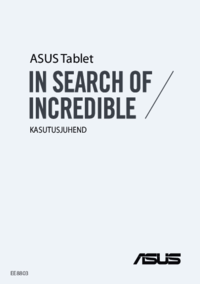





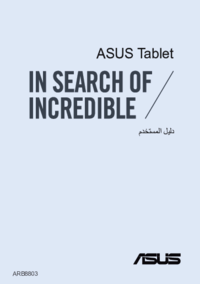



 (156 pages)
(156 pages) (76 pages)
(76 pages) (96 pages)
(96 pages)

 (76 pages)
(76 pages) (26 pages)
(26 pages) (147 pages)
(147 pages) (76 pages)
(76 pages) (120 pages)
(120 pages) (20 pages)
(20 pages)
 (78 pages)
(78 pages)







Commentaires sur ces manuels